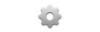Кредит изображения: littlehenrabi / iStock / Getty Images
Флэш-накопитель SanDisk Cruzer стал популярным портативным носителем и устройством хранения данных. Портативный, удобный и миниатюрный, он легко помещается в кармане, его можно носить в сумочке или бумажнике. Емкость современных флеш-накопителей SanDisk Cruzer составляет от четырех до 32 гигабайт. Их можно использовать для хранения документов Word, файлов PDF, электронных таблиц и даже огромных видеофайлов, загрузок музыки и фотографий. Несколько простых шагов по использованию флеш-накопителя SanDisk Cruzer описаны ниже.
Как пользоваться флешкой Sandisk Cruzer
Шаг 1
Подключите ваш SanDisk Cruzer к соответствующему USB-порту. Подключите SanDisk Cruzer к любому USB-порту ноутбука, USB-концентратору или удлинительному USB-кабелю, подключенному к вашему рабочему столу. Он займет место съемного диска на доступном диске вашего компьютера. Подождите, пока не появится всплывающее окно «Автозапуск».
Видео дня
Шаг 2
Определитесь с вариантами вашей задачи. Список меню откроется в окне автоматического воспроизведения. Если вы уже сохранили файлы на своем SanDisk Cruzer, щелкните ссылку «открыть папку для просмотра файлов» под кнопкой «Общие параметры» и продолжите выполнение желаемых задач. Или, как вариант, щелкните любое из командных меню, отображаемых в окне автоматического воспроизведения, например «воспроизведение файлов мультимедиа», «воспроизведение видео» или «просмотр изображений» и т. Д.
Шаг 3
Используйте свой SanDisk Cruzer в качестве резервного хранилища. Храните файлы, документы и видео, сохраненные на вашем компьютере, на SanDisk Cruzer в качестве варианта резервного копирования или безопасного устройства хранения. Вы также можете использовать свой SanDisk Cruzer в качестве портативного запоминающего устройства для доступа к сохраненным файлам позже на другой рабочей станции. Или вы можете перенести файлы, загруженные на SanDisk Cruzer, с рабочего места или из другого места на домашний компьютер.
Вещи, которые вам понадобятся
Флешка SanDisk Cruzer
Порт USB
Подсказка
Если у вас уже есть сохраненные файлы на вашем SanDisk Cruzer, вы также можете просмотреть или получить к ним доступ напрямую, перейдя в окно «Мой компьютер» из меню «Пуск» и щелкнув правой кнопкой мыши соответствующий диск, обозначающий «Съемный диск».
Предупреждение
После завершения ваших задач никогда не вынимайте SanDisk напрямую из USB-порта вашего компьютера. Всегда нажимайте кнопку «Безопасное извлечение оборудования» на панели задач и нажимайте «Стоп» в открывшемся всплывающем окне. Однако, если другое всплывающее окно запрашивает подтверждение остановки аппаратного устройства, выберите SanDisk Cruzer в качестве устройства, которое вы хотите удалить из меню параметров, и нажмите «ОК», чтобы продолжить. Удаляйте SanDisk Cruzer только после того, как появится соответствующее сообщение.